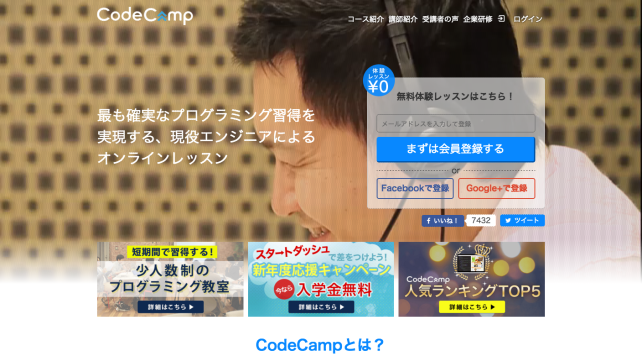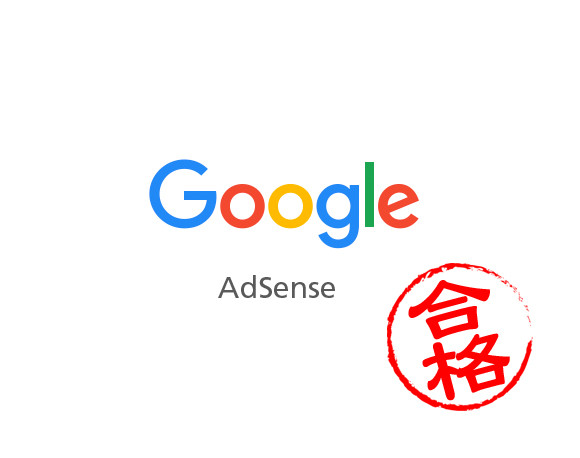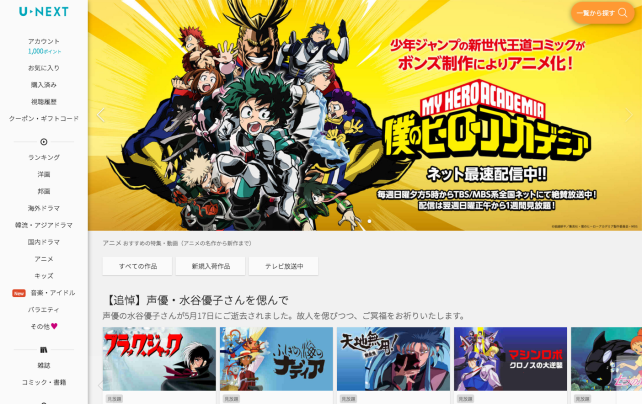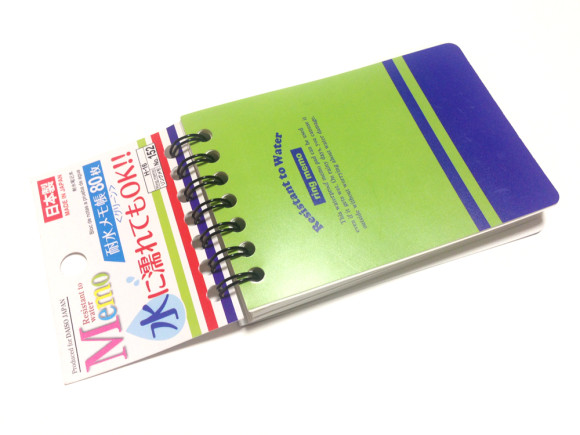sponsored link
WORDPRESSでホームページを作ろう。
天才発明家のたなかさんが、WORDPRESS勉強してブログをどんどん書いていこうと思いますよ!
WORDPRESSは、ロリポップっていうサーバーを使って
ドメインは、ムームードメインで取りました。
私の言ってる事が分からないだろう。勉強したら分かるのだが、まあまた今度教えてやろう。実はまだ我が輩もよく分かっていないのだ・・・。
今回は、とりあえず、まあ作業の内容を簡単に、書いておくのだ。
天才だけど、忘れやすいので、備忘録的に、何をどう設定したか書いていきます。うふふ。
僕はMacのOS 10.6.8を使っているのでFTPソフトは、OS 10.6.8に対応した、Cyberduckの古いバージョンを使いました。
っていうかまだ使っては無いけど。
選んだテーマ
なんとなくカッコ良さそうなので、
テーマは、マテリアルを使いました。
WORDPRESSの設定
まあこのまますんなりとWORDPRESSを使いきれるかは分からんがまあできるだろう。
- ロリポップにログインして、簡単インストールでWORDPRESSを、サブディレクトリの/blog/内に、インストールして、マテリアルのテーマをマテリアルのサイトからダウンロードして、外観>テーマ>新規追加で、マテリアルのテーマのzipファイルをアップロードして、テーマを有効にしました。
- アフィリエイトで稼ぐ系のブログを読む。WORDPRESSのユーザー設定とプラグインでセキュリティ対策という記事を読んで、対策をしました。ユーザー>あなたのプロフィールで、ニックネームと、ブログ上の表示名を同じ名前で設定し、プロフィール更新をクリック。マテリアルというテーマでは使ってはいけないプラグインがあるらしいので注意。Edit Author Slugというプラグインをインストールして有効化。ユーザ>あなたのプロフィールから、Edit Author Slugという項目が下の方に出来ているので、先ほど作成した自分が作成したニックネームにチェックしてプロフィール更新。
- Akismitというプラグインを設定。設定のしかたは、こちらを読んだ。
- PubSubHubbubというプラグインをインストールして有効化。コンテンツの更新を、随時、検索エンジンに通知するサービスで、ほぼリアルタイムにコンテンツの更新を通知するプラグイン。
- BackWPupというバックアプできるプラグインを設定.設定は、こちらを見て。
- WP Multibyte Patchを有効化。
- WORDPRESSの一般設定をこれを見て設定。
- パーマリンク設定をこれを見て設定。
- メディア設定。これを見て。サムネイルのサイズを150から100に変更。中サイズを幅580に変更。
- ディスカッション設定。これを見て。
- カテゴリの作成。これを見て。
- WordPressのカテゴリーの順番を入れ替えるプラグインCategory Orderの有効化。http://affiliate150.com/my-category-orderを見て。
- ナビゲーションメニューの設定。http://affiliate150.com/navigation-menuを見て。とりあえず今日はここまで。
- Googleアドセンスに申請するもコンテンツが足りないとの事で審査とおらず。トップページに何も無い状態がマズかったのかと思い、https://blueyellow.red/blog/のサブディレクトリにWORDPRESSをインストールしていたが、ルートディレクトリに表示を変更。http://www.seomode.jp/html-css/2014/01/10/2222/
- グローバルナビゲーションのホームをクリックすると、既にアクセスできなくなったhttps://blueyellow.red/blog/にいくようになってたので、外観>メニュー>メニューを編集>メニュー構造>ホームのurlをhttps://blueyellow.red/に変更。
- Googleアドセンス用に、プライバシーポリシーのページ、お問い合わせページを追加。
- Googleアドセンスの審査に通過。 (2016年4月18日)
- 使ってるテーマのマテリアルが、WordPress Popular Postsというアクセスランキングを表示するプラグインと連携しているらしいのでマテリアルのサイトを見て設置。
- Broken Link Checkerというリンク切れをチェックするプラグインを有効化。説明はhttp://www.adminweb.jp/wordpress-plugin/list/index5.htmlに載ってる。